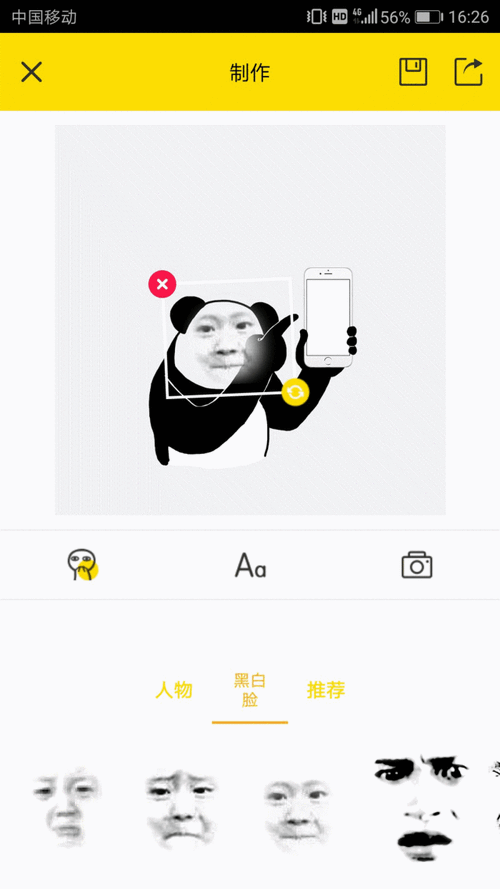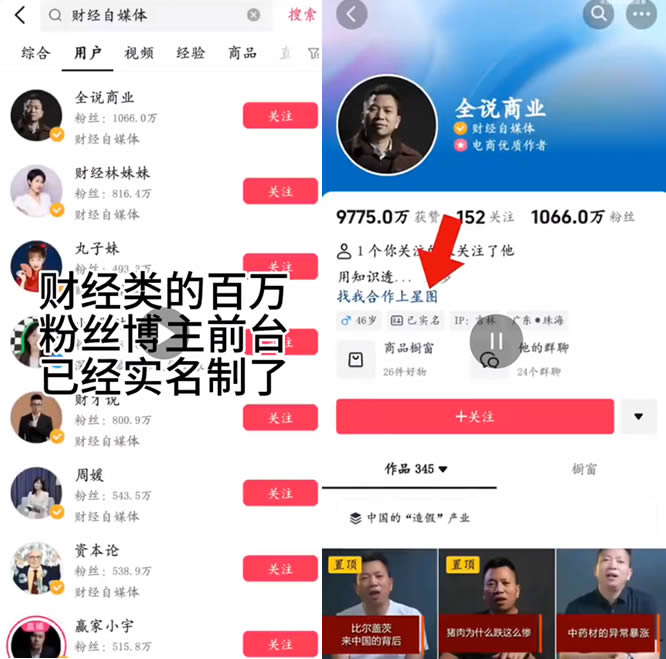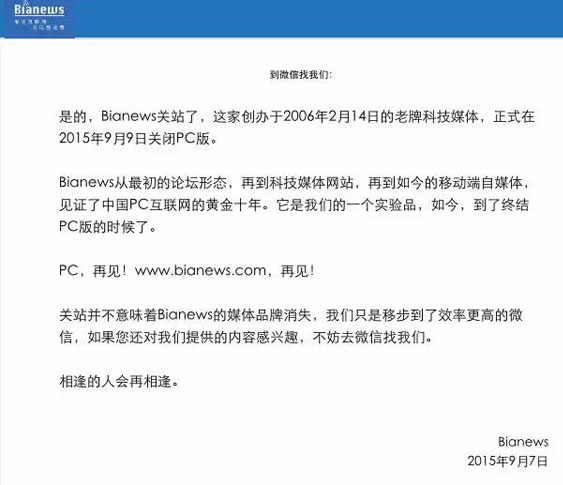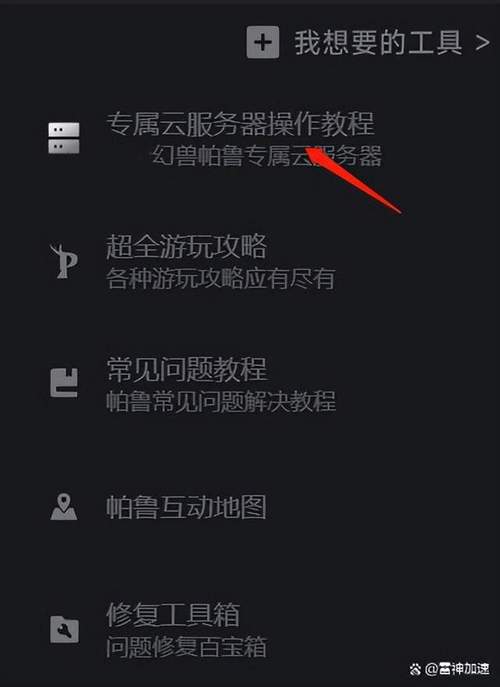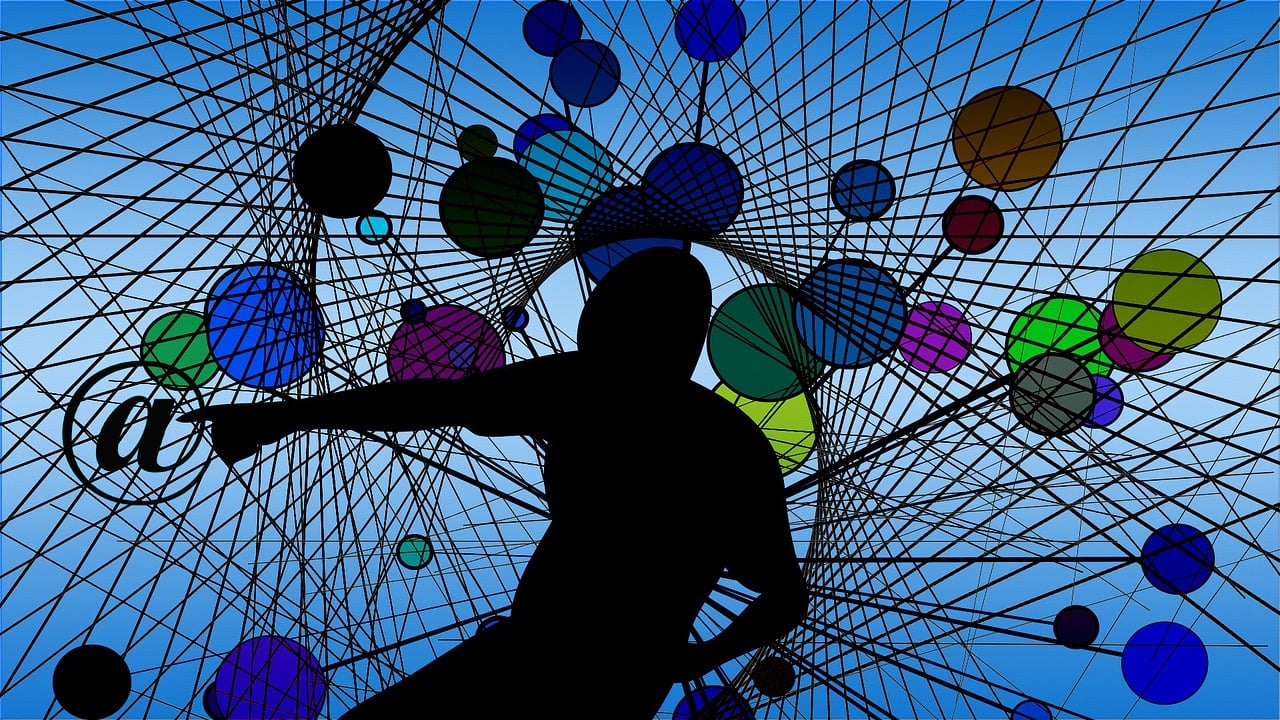邹平工程建设监理有限公司是一家提供专业工程监理服务的公司,确保建设项目质量、进度和成本控制符合行业标准。
在现代办公环境中,经常需要电脑通过WiFi连接到服务器以进行数据交换和远程管理,为了确保连接的可靠性和安全性,了解如何在电脑上显示WiFi连接到服务器的信息至关重要,以下是详细的技术介绍,帮助用户掌握相关操作。
确认无线连接状态
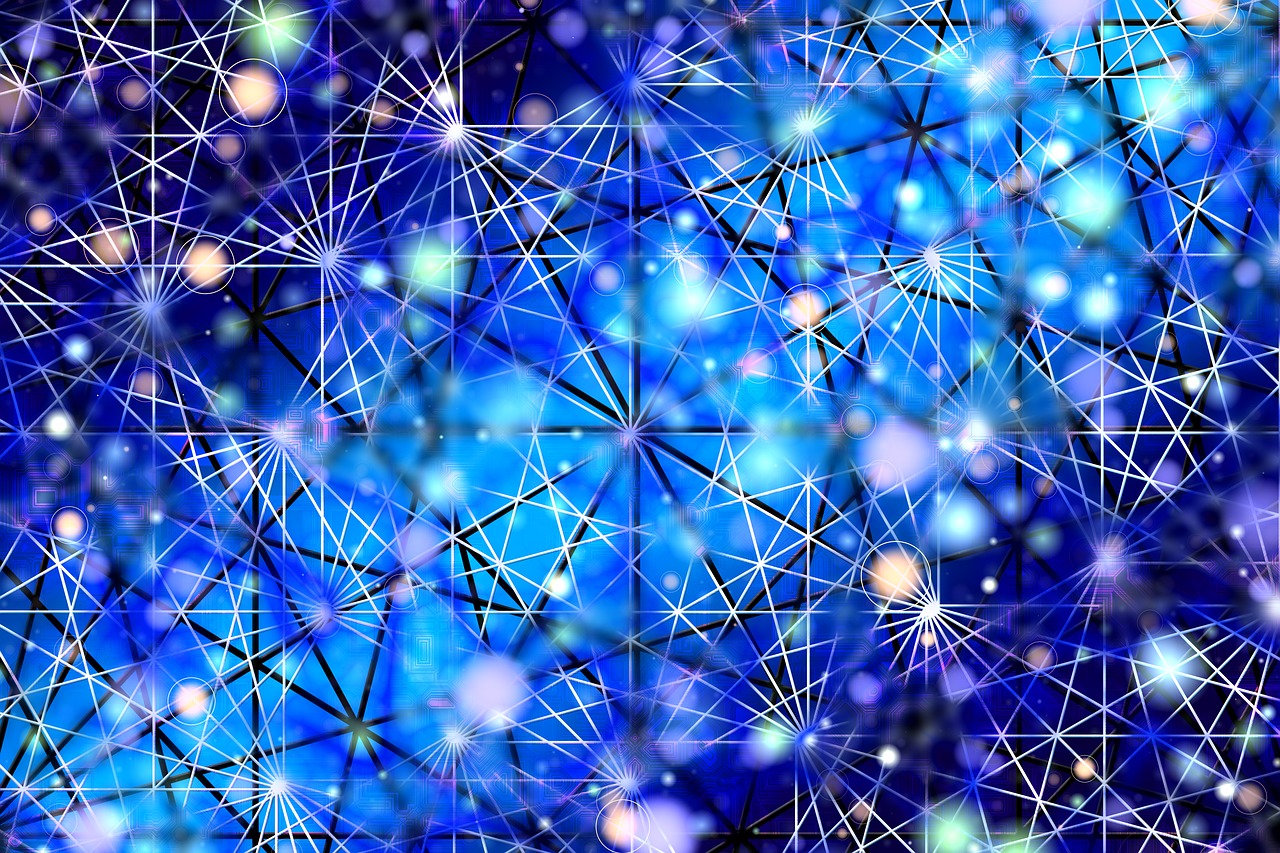
要确定电脑已经成功通过WiFi连接到服务器,这可以通过检查电脑右下角的无线图标来完成,如果图标显示为已连接,那么电脑与无线网络的连接是正常的。
查看连接详细信息
1、打开“控制面板”。
2、选择“网络和共享中心”。
3、在左侧菜单中点击“更改适配器设置”。
4、找到你的无线网络连接,右键点击它,然后选择“状态”。
5、在弹出的窗口中,你可以看到有关当前无线连接的详细信息,包括信号强度、IPv4地址、子网掩码等。
使用命令行工具
对于更高级的用户,可以使用内置的命令行工具来获取详细的连接信息。
1、打开命令提示符(按Win + R,输入cmd,然后按Enter)。
2、输入ipconfig命令并回车,可以查看到IP配置信息。
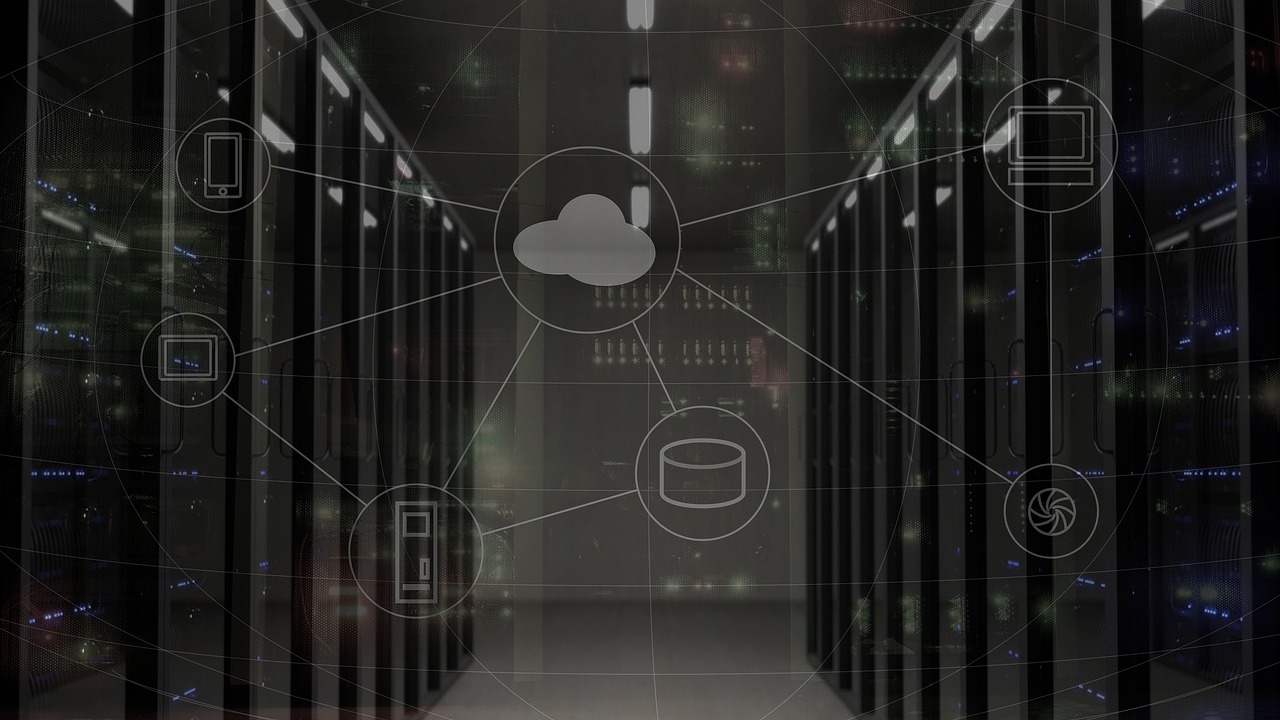
3、输入netsh wlan show interfaces命令,可以显示所有无线接口的信息。
4、输入netsh wlan show profile name="你的网络名"命令,可以显示特定无线网络的配置信息。
通过系统事件查看器
Windows的事件查看器也可以用来跟踪网络连接事件。
1、打开“控制面板”。
2、选择“管理工具”,然后打开“事件查看器”。
3、在事件查看器中,导航到“Windows日志” > “系统”。
4、在筛选器中输入“来源是:WLAN-AutoConfig”,这将显示与无线网络连接相关的所有事件。
网络监控软件
还可以使用第三方网络监控工具来显示WiFi连接到服务器的信息,这些工具通常提供更丰富的数据和可视化界面,如Wireshark、NetSpot等。
相关问题与解答

Q1: 如果无法看到服务器分配的IP地址怎么办?
A1: 可以尝试重新启动电脑的无线适配器或路由器,并检查DHCP服务是否正常工作,如果问题依旧存在,可能需要联系网络管理员。
Q2: 如何检查电脑是否连接到正确的服务器?
A2: 可以通过访问服务器上特定的测试页面或者使用tracert命令来追踪数据包到达目标服务器的路径。
Q3: 为什么在事件查看器中找不到WLAN-AutoConfig的事件记录?
A3: 这可能是因为系统没有正确记录这些事件,或者您没有足够的权限访问这些信息,确保以管理员身份登录并检查日志权限设置。
Q4: 如何提高WiFi连接到服务器的稳定性?
A4: 可以通过以下方法提高稳定性:保持无线路由器固件更新、使用双频路由器以减少干扰、调整无线信道以避免拥堵、保证无线路由器和电脑之间的距离尽可能短且无障碍物阻挡。
通过上述方法,用户可以有效地显示和监控其电脑通过WiFi连接到服务器的状态,确保网络连接的稳定性和安全性。